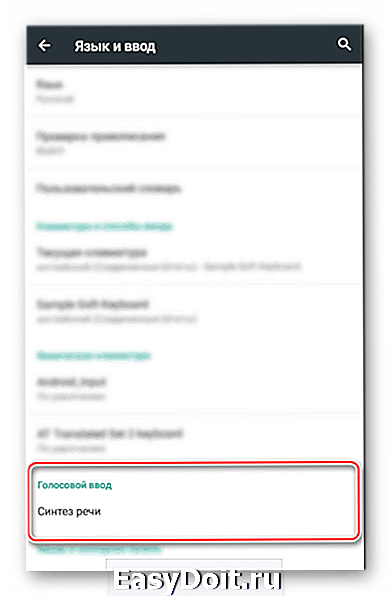Как записать голос Гугл Мужика / Ivona Maxim
Показать панель управления
Опубликовано: 9 мар 2017
• Как записать голос Гугл Мужика / IvonaMaxim• Всем привет! В этом видео я расскажу вам как установить и записать голос » Гугл Мужика» , который , на самом деле, называется — Ivona Максим.• Необходимые ссылки :►Microsoft Visual — forum.oszone.net/thread-145766.html►Голос — yadi.sk/d/ystlxq6qoZ4CK►Балаболка — www.cross-plus-a.ru/balabolka.htmlСпасибо за внимание• Помощь каналу :WebMoneyR401703019491Связь со мной : vk.com/taker_vladinstagram.com/mv_show________________________________________MVshow 2017
Игры
Включение мужского голоса Google
На компьютере Гугл не предоставляет каких-либо легко доступных средств для озвучки текста за исключением Переводчика, в котором подбор голоса определяется автоматически и может быть изменен только путем смены языка. Однако для Android-устройств существует специальное приложение, которое по необходимости может быть загружено из магазина Google Play.
- Рассматриваемое ПО не является полноценным приложением и представляет собой пакет языковых настроек, доступных из соответствующего раздела. Для изменения голоса откройте страницу «Настройки», найдите блок «Личные данные» и выберите «Язык и ввод».
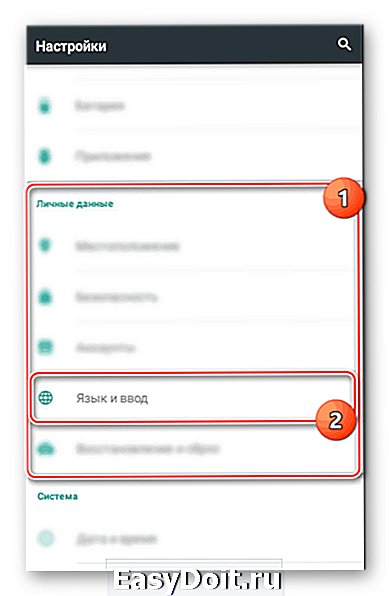
Дальше необходимо найти раздел «Голосовой ввод» и выбрать «Синтез речи».
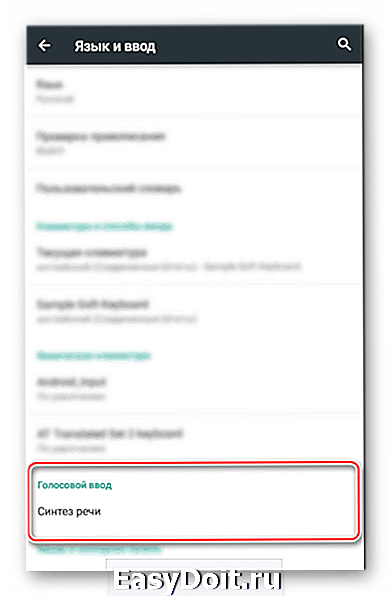
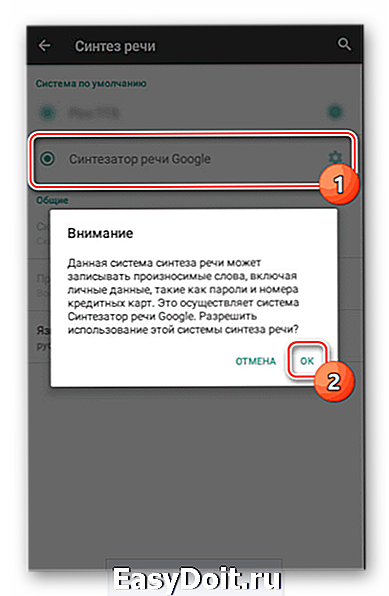
После этого станут доступны дополнительные параметры.
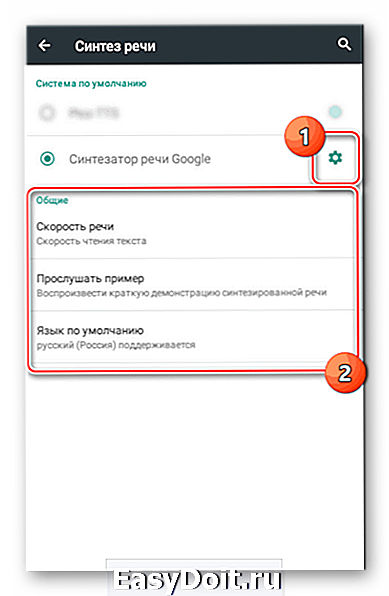
В разделе «Скорость речи» можно выбрать темп голоса и сразу же проверить результат на предыдущей странице.
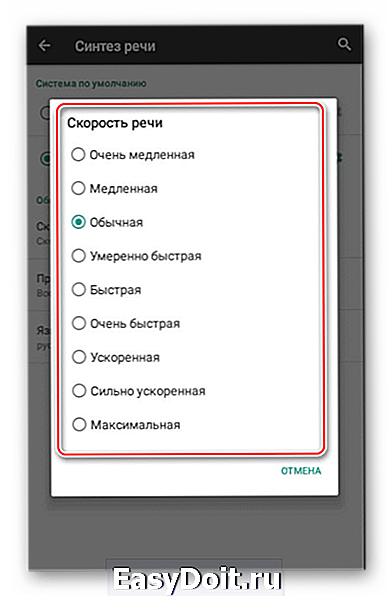
Нажмите по значку шестерни рядом с пунктом «Синтезатор речи Google», чтобы перейти к параметрам языка.
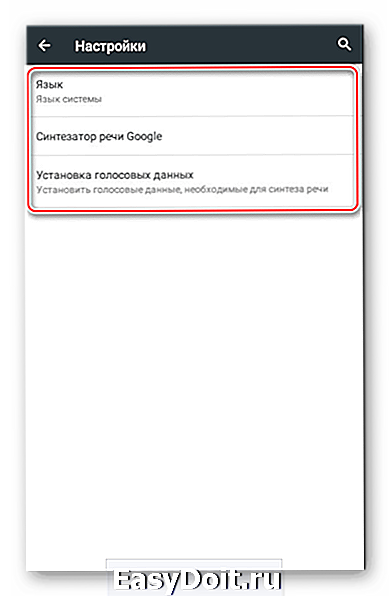
С помощью первого меню вы можете изменить язык, будь то установленный в системе или любой другой. По умолчанию приложением поддерживаются все распространенные языки, включая русский.
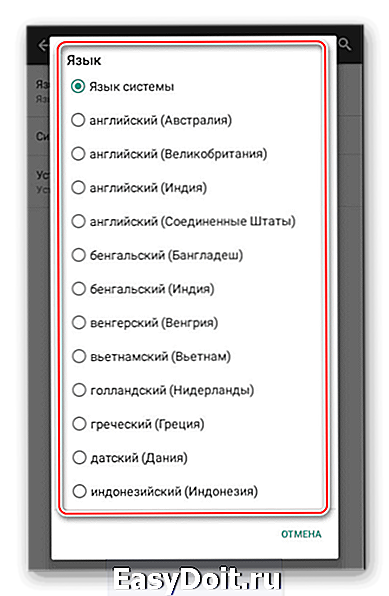
В разделе «Синтезатор речи Google» представлены параметры, путем изменения которых можно контролировать произношение слов. Кроме того, здесь можно перейти к написанию отзыва или указать сеть для скачивания новых пакетов.
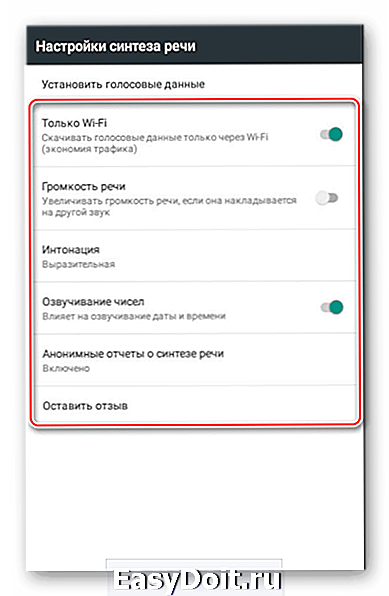
Выбрав пункт «Установка голосовых данных», вы откроете страницу с доступными языками озвучки. Найдите нужный вариант и установите рядом с ним маркер выделения.
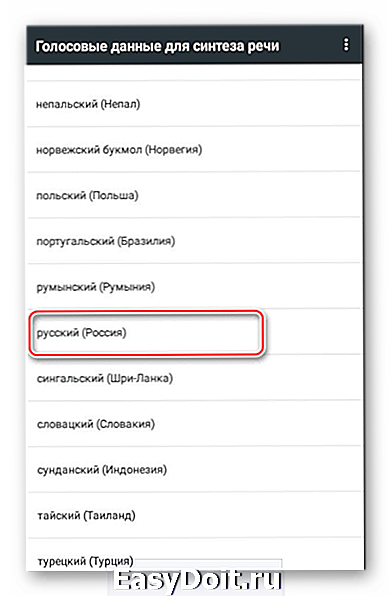
Дождитесь завершения процедуры скачивания. Иногда для начала загрузки может потребоваться ручное подтверждение.
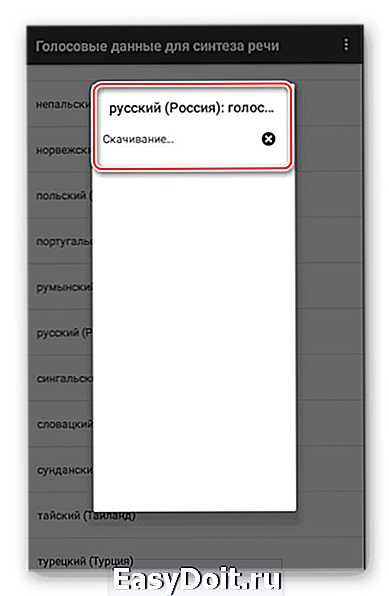
Последним действием нужно выбрать голос озвучки. На момент написания настоящей статьи мужскими являются голоса «II», «III», и «IV».
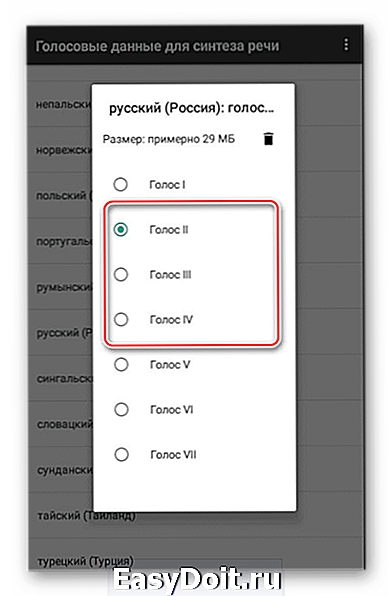
Вне зависимости от выбора тестовое воспроизведение происходит автоматически. Это позволит вам подобрать мужской голос с наиболее оптимальной интонацией и настроить его по желанию с помощью ранее указанных разделов настроек.
Популярные поломки и неисправности сотовых телефонов
Как добавить в Гугл Переводчик мужской голос?
Для добавления мужского голоса в Гугл Переводчик вам необходимо выполнить несколько простых шагов. Во-первых, откройте приложение Гугл Переводчик на вашем устройстве. Затем нажмите на иконку «Настройки», которая обычно расположена в верхнем правом углу экрана. В открывшемся меню выберите раздел «Голос перевода». Теперь вы должны увидеть список доступных голосов. Щелкните по голосу, который вы хотите добавить в переводчик, и он будет загружен на ваше устройство. После этого вы сможете выбрать мужской голос в настройках переводчика.
Какие голоса доступны в Гугл Переводчике?
В Гугл Переводчике доступно большое количество различных голосов. В списке доступных голосов вы найдете как мужские, так и женские голоса на разных языках. Например, для русского языка доступны мужской и женский голоса. Также вы можете выбрать разные акценты для голосов, чтобы сделать перевод более реалистичным. Вы можете выбрать голос, который вам нравится, и добавить его в Гугл Переводчик, как описано в предыдущем ответе.
Могу ли я добавить свой голос в Гугл Переводчик?
Нет, в Гугл Переводчике вы не можете добавить свой собственный голос. Выбор голосов в Переводчике ограничен голосами, предоставляемыми Гуглом. Однако, вы можете выбрать из разных голосов, доступных в приложении, и сделать свой перевод более уникальным и интересным.
Можно ли выбрать мужской голос для всех языков в Гугл Переводчике?
Да, в Гугл Переводчике вы можете выбрать мужской голос для всех доступных языков. В настройках приложения вы найдете список языков, для каждого из которых можно выбрать голос. Выберите язык, для которого вы хотите изменить голос, и затем выберите мужской голос из списка. После этого все переводы для этого языка будут производиться с помощью мужского голоса. Это позволит вам настроить Переводчик в соответствии с вашими предпочтениями и сделать процесс перевода более комфортным и приятным.
Как поменять голос в гугл переводчике на мужской айфон?
Для изменения голоса откройте страницу «Настройки», найдите блок «Личные данные» и выберите «Язык и ввод». Дальше необходимо найти раздел «Голосовой ввод» и выбрать «Синтез речи». Если по умолчанию выставлен какой-либо другой пакет, самостоятельно выберите вариант «Синтезатор речи ».
Хочешь озвучить текст голосом «Google мужика» (IVONA Maxim)? . Хочешь кого-то разыграть или просто оповестить о чём-то: вводи номер телефона, пиши текст и я позвоню и зачитаю.
Как Включить Мужской Голос в Гугл Переводчике
Запустите Гугл Карты на своём планшете или телефоне, нажав на иконку программы; В левом углу открывшегося приложения нажмите на иконку главного меню (три горизонтальные полосы); В появившемся боковом меню найдите кнопку «Настройки»; Далее найдите раздел «Настройки навигации» – «Выбор голоса«.
Как Включить Мужской Голос в Гугл Переводчике
Выделите в документе текст, который хотите перевести. На вкладке Рецензирование в группе Перевод нажмите кнопку Перевод выделенного текста. Выберите язык, на который нужно перевести текст.
Выберите текст для перевода
Прежде чем начать процесс изменения голоса на мужской в Гугл Переводчике, вам необходимо выбрать текст, который хотите перевести. Этот текст может быть на любом языке, и Гугл Переводчик справится с переводом на большинство мировых языков.
Вы можете выбрать текст из различных источников, таких как книги, статьи, веб-страницы, электронные письма и многое другое. От выбранного текста будет зависеть качество и точность перевода, поэтому рекомендуется выбирать тексты с четкой структурой и понятным содержанием.
Чтобы выбрать текст для перевода, вы можете воспользоваться одним из следующих способов:
- Скопировать и вставить текст из исходного источника в поле ввода Гугл Переводчика. Этот способ удобен, если у вас уже есть текст в электронной форме.
- Набрать текст вручную непосредственно в поле ввода Гугл Переводчика. Этот способ удобен, если у вас только стихийный текст, например, образец речи или подготовленный заранее текст.
- Загрузить файл с текстом на сайте Гугл Переводчика. Если ваш текст находится в файле, вы можете загрузить его в Гугл Переводчик, чтобы получить перевод.
После того, как вы выбрали текст, убедитесь, что он корректно отображается в поле ввода Гугл Переводчика, и вы готовы к следующему шагу — изменению голоса на мужской.
Выбор женского голоса для перевода
Если вы предпочитаете слышать переводы с женским голосом, вы можете легко изменить настройки своего голосового ассистента в Google Переводчике. Это простая процедура, которая позволяет выбрать женский голос среди доступных опций.
Для того чтобы выбрать женский голос, вам необходимо выполнить следующие шаги:
- Откройте приложение Google Переводчик на своем устройстве.
- Нажмите на иконку «Настройки», которая обычно расположена в верхнем правом углу экрана.
- Прокрутите вниз и найдите раздел «Голос», затем нажмите на него.
- В открывшемся окне вы увидите доступные голосовые опции. Найдите женский голос, который вам нравится, и нажмите на него.
- После того как вы выбрали женский голос, он будет применен к вашим переводам. Теперь вы можете наслаждаться переводами с женским голосом.
Учтите, что доступные женские голоса могут различаться в зависимости от вашего региона и устройства. Если вам не нравится ни один из доступных вам голосов, вы можете проверить наличие обновлений приложения или изменить региональные настройки вашего устройства.
Теперь, когда вы знаете, как выбрать женский голос для перевода в Google Переводчике, вы можете настроить приложение таким образом, чтобы оно отвечало вашим предпочтениям и потребностям.
Сохраните настройки
Шаг 1: Измените настройки голоса
Перед тем как сохранить настройки изменения голоса, необходимо найти подходящие параметры для Вашего голоса. С помощью слайдера на сайте Google Переводчик выберите нужный голос. Регулировать высоту, скорость или тон Вашего голоса легко с помощью этого инструмента.
Шаг 2: Нажмите «Сохранить»
Как только Вы подобрали настройки, у которых будет «те самые звуки», нажмите кнопку «Сохранить». Это как раз та иконка, которая находится в верхней части экрана, рядом с параметрами голоса. Если настройки успешно сохранены, Вы увидите уведомление внизу экрана монитора.
Шаг 3: Проверьте настройки голоса в работе
После того, как Вы сохранили настройки, обязательно проверьте, что голос в Google Переводчике изменился на Ваш. Сыграйте речевой файл и убедитесь в этом. Если настройки Вам не подходят, то измените их заново и сохраните снова. Не забывайте, что инструмент слайдера может помочь настроить голос проще, так что не стесняйтесь принимать с его помощью решения.
- Все настройки Вашего голоса сохранятся только на устройстве, на котором Вы это сделали.
- Если устройство было сброшено до заводских настроек, тогда также настройки голоса вернутся к значениям по умолчанию, Ваши изменения будут удалены.
Комментарии • 220
У меня нет голоса Максима, а я то всё скачал.
Спасибо, что всё объяснил и дал ссылки
Озвучка ваших текстов голосом Google мужика (IVONA Maxim). Моментально! Бесплатно! vk.com/ivonamax
Бесплатно можно озвучить голосом Гугл Мужика / Ivona Maxim через бота в группе ВК vk.com/ivonamax
спасибо. всё получилось!))
Спасибо за этот мануал.Очень подробно, лайк!
Зайдите на канал balzamist там тоже есть алкаш ой извенить гугл пацанчик
Поц,скажи пожалуйста,что делать.Если пишет в яндекс : Не удалось скачать данный файл
Ждём альбом Мутес от Ивона Максима
Максим голос компании Ивона,а Гугл мужик существует кстати.
А как на андроиде?
всё огонь работает как шведцарские часики
Вот я с Германии и с Рамштайна понел только аньц и цвай
А на MacBook есть ?
Чувак, как же ты меня выбесил со своим гугл диском. 800 регистраций прошел, перед тем как скачать. Загружай, в следующий раз на гугл диск, ок?
+MVshow Нет, братан. Там без регистрации нельзя скачать, к сожалению.
Там вроде бы не нужно никаких регистраций
ты собака, я собака
Ну наконец то! Так давно уже искал и вот оно. Спасибо!
Спасеба, у меня всо чики пуки пуки
спасибо всё работает
блин нажал скачать балаболку и пишет please, close window balaolka что делать
Попробуйте скачать с другого сайта
«Голосок,голосочек а у тебя мозгов кусочек.»Гугл переводчик.Цитаты великих существ.
Голос голосочек голосок у тебя мозгов кусочек РАУТ!
не раут а раунд
Ура сердечко! Спасибо!
Огонь ) Хорошо показал. Я реально думал, что это Гугл-переводчик
все сделал как описал автор, нету звука((
попробуйте пройти все этапы заново
ДАВАЙТЕ ВЗАИМКУИ ОЦЕНИТЕ ИНТРО
Оо я не один здесь фанат Рамштайна
Красава, упал с рамштайна
окей сделаю этоу5нер5рглодгноьгл ТЫ ГРут
А что делать если пишет ошибка 1722 а патом после исправление не паладок тоже ошибка где то 1322 что не поможешь ( я из 2018 ) если нет то диз
Спасибо браточек. Всё получилось. Записал приколюху на смартфон. Завтра буду с чуваками прикалываться как будто разговариваю таким голосом. При записи выставил скорость -3, а всё равно при сохранении как 0. Потом стал ещё убавлять до — 6 -8. Так при сохранении стало похоже на -3.
Где этот кусок мозгов? Киньте таймкод)
Дизлайк голоса нет
У меня тоже небыло. Потом всё сделал по инструкции: сначала С+++, потом балаболку, затем голос . Это всё три программы. Всё заработало.
Есть голос такой же тольк он другой почти
через телефон никак?
MVshow, как зовут этого бота?
В вк есть бот который озвучивает сообщение голосом гугл мужика
Пойду озвучивать всякую хрень на свой комп
Не работает балаболка под 8.1 64 бита.
у меня только англ.
Посмотрите новое видео на канале. ru-clip.net/video/rz8WHs_IuiI/видео.html
Музыка — rammstein sonne
PatrickChannel на 1:15
Бля а на андроид нельзя
У меня новый видос на канале об этом)
У меня из голосов только английский
Угарала все видео!!
зависает нахуй когда качаю вижуал
лол у тя винда longhorn?
А на андроид как?Помогите.
Ссылка на голос не активна
Самое главное что этот голос есть в ВК — в поиске пишите Бот Максим и пишите что желаете.
при скачивание голоса вылезла ошибка 1309
А где можно ввести ключ,даже если период 30 дневного использование синтезатора речи уже прошёл??Помогите,плиз
ВНИМАНИЕ У кого ошибка при установке «Voice install could not be verified» , а далее вылетает еще одна «Error 1722. There is a problem with this Windows Installer package
A program run as part of the setup did not finish as expected» . УСТРАНЕНИЕ ОШИБКИ Нужно нажать на установочный файл(NextUp-Ivona Maxim Russian Voice) правой кнопкой мыши и выбрать пункт «исправление неполадок совместимости» и после этого спокойно пользоваться программой .
ru-clip.net
Как пользоватся переводчиком на айфоне?
VoiceFX — приложения для изменения голоса на Android. После запуска программы запишите голос — для этого нажмите на оранжевую иконку микрофона в правом нижнем углу интерфейса. После этого выберите эффект из списка: бурундук, женщина, мужчина, робот, ребенок. Запись голоса автоматически запустится с выбранным эффектом.
В самом Translate такого функционала нет, но можно воспользоваться любой программой захвата звука компьютера. Стандартным стереомикшером или бесплатной программой по работе со звуком Audacity. Просто сделайте захват системного звука в приложении и включите перевод.
Для изменения голоса откройте страницу «Настройки», найдите блок «Личные данные» и выберите «Язык и ввод». Дальше необходимо найти раздел «Голосовой ввод» и выбрать «Синтез речи». Если по умолчанию выставлен какой-либо другой пакет, самостоятельно выберите вариант «Синтезатор речи ».
Google обновил голосовой помощник для Android. Вот 6 причин пользоваться им
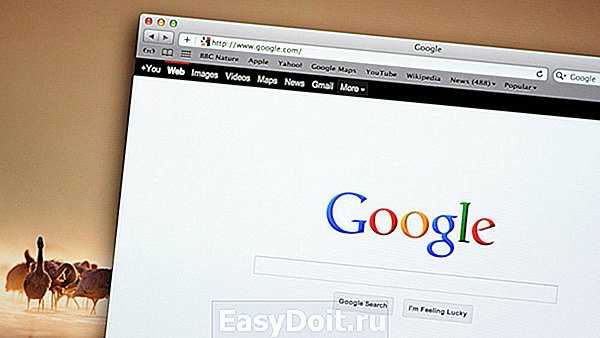
Компания Google выпустила масштабное обновление Ассистента — голосового помощника для Android, который установлен на миллиардах смартфонов по всему миру. Несколько месяцев назад он получил поддержку русского языка, и сейчас Россия входит в топ-5 стран, где Ассистентом пользуются чаще всего.
Обновление включает в себя шесть важных пунктов. Вот они:
1. Теперь Ассистент может делать онлайн-покупки и подписываться на различные сервисы, которые с ним интегрированы. Например, можно оплатить подписку на игру при помощи пары голосовых команд.
2. Ассистент получил новый голос, который звучит более реалистично — в том числе благодаря знанию омографов (слов, которые пишутся одинаково, а звучат по-разному). В сторонних приложениях можно выбрать четыре дополнительных варианта озвучки — два мужских и два женских.
3. Результаты поиска стали более информативными, а информационные карточки в поисковой выдаче укрупнились — воспринимать их стало удобнее и проще.
4. Увеличилось число приложений, интегрированных с Ассистентом. С помощью голосовых команд можно узнавать о сервисах Сбербанка, быстро включать аудиосказки в приложении «Агуша», изучать английский язык в приложении SkyEng и так далее. Скоро появится возможность отправлять голосовые сообщения в WhatsApp, Viber и «ВКонтакте».
5. Ассистент сообщает интересные факты об этом дне в истории, читает хокку и делает комплименты. Мужским и женским голосом.
6. Разработчики могут быстро учить Ассистента новым фокусам — благодаря шаблонам. Они подойдут, к примеру, для создания карточек и викторин.
rg.ru
Как изменить голос Google Translate
Если вы часто используете этот инструмент, интересно, что вы загружаете приложение на свой телефон, прежде чем вникать в то, как изменить голос Google Translate. Кроме того, если вы загружаете языки, которые вам нужно использовать регулярно, вы также можете использовать их без подключения к Интернету. После установки на телефон процесс интуитивно понятен.
- Войдите в приложение и найдите три строки в левом верхнем углу.
- В раскрывающемся списке нажмите «Настройки».
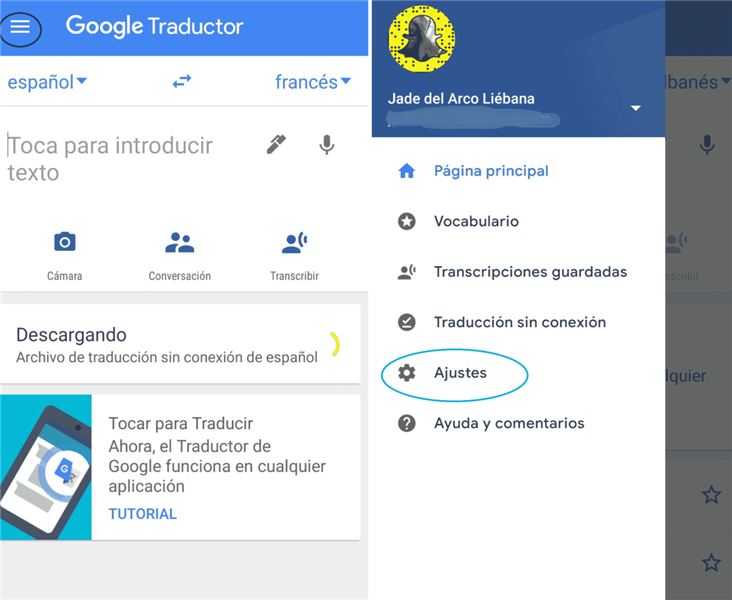
Там, где написано «Голос», вы увидите, что есть три варианта. В первом, «Регион», вы можете изменить голос в зависимости от региона,например испанский из Испании или Аргентины; Британский или американский английский и т. д.
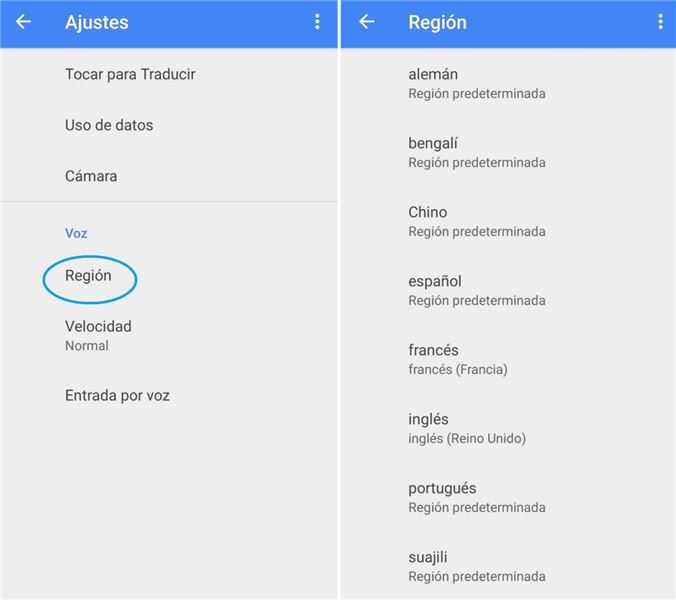
- В опции «Скорость» вы можете выбрать между «Нормальной», «Медленной» и «Очень медленной», поэтому который адаптируется к вашим потребностям и который вы можете настроить в соответствии со своим знанием языка.
- Наконец, в разделе «Голосовой ввод» вы можете изменить настройки голоса переводчика, чтобы пропускать оскорбительные слова.
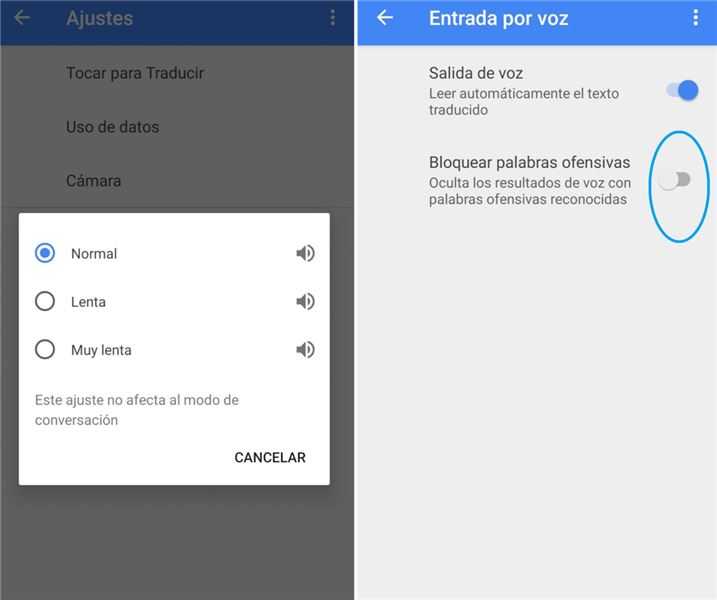
ДРУГИЕ ТРЮКИ ДЛЯ Google Translate
- Как использовать Google Translate, встроенный в любое приложение
- Как использовать Google Translate в WhatsApp
- Как заставить Google Translate говорить медленнее
- Как сделать битбокс Google Translate
- Как загрузить аудио перевода Google Translate
- Вот как вы можете использовать Google Translate с изображениями из Google Lens
- 5 Настройки Google Translate, которые вы должны знать
- Как скачать Google Translate для Xiaomi
- Как поставить голос Google Translate в видео
- Как активировать микрофон в Google Translate
- Google Translate с испанского на английский: как это работает и как добиться наилучших результатов
- Как использовать Google Translate с голосовым управлением
- Как заставить Google Translate петь
- Что означает ваше имя согласно Google Translate
- Google Translate: работает ли он как переводчик приложений?
- Что делать, если Google Translate не работает
- Как использовать Google Translate по фото
- Так работает Google Translate без Интернета
- Как использовать Google Translate с английского на испанский
- Как включить Google Translate на странице Google Chrome
- Как просмотреть историю Google Translate на мобильном устройстве
- Как изменить голос Google Translate
- Этот трюк Google Translate ускорит транскрипцию текста
- Как очистить переводы Google Translate
- Где скачать Google Translate на телефон Android
- Для чего нужен Google Translate и как начать использовать его на своем мобильном телефоне
- Как использовать Google Translate через Google Lens
- Как перевести текст с английского на испанский с помощью Google Translate
- Где найти Google Translate для загрузки и использования без Интернета
- 10 приемов Google Translate в 2022 году
- Различия между Google Translate и DeepL Translator
- Как переводить сообщения WhatsApp с помощью Google Translate
- 5 приложений, альтернативных Google Translate, которые хорошо работают
- Как перевести голосом в Google Translate
Как перевести текст с фото?
- Откройте приложение «Google Переводчик» на устройстве Android.
- При необходимости выберите языки. Вот как это сделать: .
- Коснитесь значка «Камера» . При необходимости нажмите на значок «Перевести» .
- Наведите камеру на текст.
В этом пошаговом руководстве я покажу Вам, как перевести страницу в браузере Mozilla Firefox. Начните с нажатия кнопки меню, затем выберите пункт «Дополнения». В строке поиска прописываем «Переводчик». Следующим шагом выбираем переводчик и жмем кнопку «Установить».
Популярные приложения → Полезные устройства → Все об Айфонах → Инструкция по настройке → Модели телефонов → Windows 10 и 11 → Подключиться к сети → Отписаться от рассылки→ Нужные видео
Мужской голос в Google Переводчике: для чего он нужен?
Мужской голос может быть полезен в различных сценариях. Во-первых, он позволяет услышать переведенный текст с другой интонацией и акцентом, что может быть полезно при изучении языка или прослушивании произношения слов и фраз. Во-вторых, мужской голос может быть предпочтителен для некоторых пользователей, которые предпочитают слушать именно мужской голос.
Кроме того, мужской голос может быть полезен для равноправности и инклюзивности в онлайн-среде. Обеспечивая разнообразие голосов, Google Переводчик учитывает различные предпочтения пользователей и создает комфортное использование сервиса для каждого.
В целом, наличие мужского голоса в Google Переводчике расширяет возможности и гибкость пользователями, позволяя выбирать более подходящий вариант для каждой конкретной ситуации.
Voice Changer Plus
Если еще год назад в меню предлагали активировать эхо и добавлять «аплодисменты», то в дальнейшем появились и голоса Бэтмен с Джокером, и роботов из «Звездных Воин» и даже водолазов, находящихся на дне океана.
Разнообразия в Voice Changer Plus даже больше, чем нужно, а потому появится возможность экспериментировать с вариантами с утра и до позднего вечера. Кстати, работать с редактором необычайно легко – нужно всего-то открыть раздел с «Новой записью», затем – поработать с настройками (можно выбрать битрейт, формат, название и даже каталог для сохранения – внутреннюю память или облачное хранилище), а после – выбрать понравившийся шаблон. Дальше останется нажать на зеленую кнопку «Play» и приступить к записи.
Подхватывается голос точно и без шумов. А еще тут не отыскать рекламы и постоянных раздражающих уведомлений, отнимающих кучу времени.
Как сделать чтоб при зарядке айфон говорил?
Прокрутите список триггеров, выберите «Зарядное устройство», а затем убедитесь в активации опции «Подключается». Эта настройка позволит произносить фразу в момент начала зарядки. Если вы хотите, чтобы ассистент говорил нечто при отключении питания, то выберите «Отключается».
Запустите приложение. Убедитесь, что два языка вверху подходят для разговора. Нажмите кнопку микрофона и начните говорить. Сделайте паузу после окончания выступления, и перевод будет озвучен, а также отображен на экране.
Что такое кринж, происхождение этого слова, его значение, синонимы и примеры в молодежном сленге, анимациях, рекламе – это часто известно подросткам, но непонятно взрослым людям. Между тем, это явление понятно всем, только привычные названия у него другие.
Настройте уровень громкости
Уровень громкости в Google Переводчике
Уровень громкости в Google Переводчике играет ключевую роль в настройке мужского голоса. Он определяет громкость звука, который будет воспроизведен. Для настройки громкости необходимо перейти в настройки голоса и звука в соответствующей панели.
Как правильно настроить уровень громкости
Чтобы правильно настроить уровень громкости, нужно учитывать окружение, в котором будет производиться воспроизведение речи. Если вы находитесь в шумном месте, то уровень громкости должен быть выше, чтобы голос был слышен четко и ясно.
Если же вы находитесь в тихом помещении, то уровень громкости следует уменьшить, чтобы не было излишней громкости и не беспокоить окружающих
Кроме того, важно учитывать пожелания пользователя и его предпочтения в отношении уровня громкости
Пример использования Google Переводчика
- Для настройки громкости в Google Переводчике необходимо открыть вкладку голос и звук.
- Затем нужно выбрать желаемый уровень громкости с помощью ползунка.
- После этого можно ввести текст, которые нужно перевести, и выбрать мужской голос.
- С помощью кнопки «Воспроизвести» можно проиграть перевод с заданным уровнем громкости.
Таким образом, настройка уровня громкости в Google Переводчике является важной задачей для правильной настройки мужского голоса. Следуя правильным инструкциям, можно легко настроить уровень громкости для комфортного использования
Применение настроек и прослушивание результата
После того, как вы выбрали настройки для голоса мужского персонажа в Гугл Переводчике, вы можете прослушать результат, чтобы убедиться в его соответствии вашим ожиданиям.
Для этого вам необходимо нажать на кнопку «Слушать» или на значок динамиков, расположенный рядом со строкой ввода текста. После этого вы услышите прочитанный голосом мужчины текст, который вы ввели.
Если результат вас удовлетворяет, вы можете продолжать использовать выбранные настройки для своих целей. Если же вы хотите внести изменения, вы можете вернуться к настройкам и повторить процесс выбора.
Помимо выбора настроек голоса, вы также можете настроить скорость чтения и громкость. Это позволит вам настроить звучание и ритм чтения текста в соответствии с вашими предпочтениями и потребностями.
Применение выбранных настроек и прослушивание результата являются важными шагами при использовании голоса мужского персонажа в Гугл Переводчике. Это поможет вам достичь желаемого эффекта и улучшить восприятие информации пользователями.
Прослушайте примеры мужских голосов
Мужской голос #1
Этот голос имеет нейтральный тон и легко воспринимается. Он особенно подходит для озвучки информационных текстов и рекламных объявлений. Этот голос идеально подходит для тех, кто ищет универсальный мужской голос.
Мужской голос #2
Этот голос обладает более высоким тоном и прекрасно подходит для озвучивания подкастов и видео-уроков. Он обладает характером и может помочь вашим аудио-материалам выделиться из толпы.
Мужской голос #3
Этот голос имеет глубокий тембр и идеально подходит для озвучивания фильмов и трейлеров. Он передает эмоциональность и может помочь создать атмосферу в вашем контенте.
- Мужской голос #1 — нейтральный
- Мужской голос #2 — характерный
- Мужской голос #3 — глубокий
Вы можете прослушать каждый из этих голосов и выбрать тот, который лучше всего подойдет для вашего контента. Мы рекомендуем провести несколько тестовых записей с каждым из голосов, чтобы определить, какой работает лучше всего для вашей аудитории.
Как изменить голос Google Translate?
Как изменить перевод Google Translate на мужской голос?
Перейти к Настройки> Язык и ввод> Преобразование текста в речь. Нажмите значок настроек рядом с «Механизм преобразования текста в речь Google». При установке голосовых данных вы можете выбрать, хотите ли вы мужчину или женщину.
Как сделать переводчик Google английским голосом?
Вы можете сделать это в приложении Google Translate. Откройте приложение «Переводчик»> щелкните меню (гамбургер-меню) > нажмите Настройки> Голос (регион)> Английский (британский) на английский (на ваш выбор).
Где находится кнопка «Говорить» в Переводчике Google?
Коснитесь значка микрофона вверху экрана. и произнесите свое слово или фразу в приложение. Затем Google Translate переведет ваши слова на целевой язык. Коснитесь значка динамика, чтобы услышать перевод.
Какой лучший голосовой переводчик?
Лучший 1 из 7 вариантов Почему?
| Лучшие приложения голосового переводчика для Android | Цена | Последнее обновление |
|---|---|---|
| 94 Перевести голос — Переводчик | 0–245,99 $ / шт. | 9 сен.2021 |
| 88 Google Переводчик | Бесплатно | 8 августа 2021 г. |
| 79 Microsoft Переводчик | Бесплатно | 3 августа 2021 г. |
| — Klays-Development Переводчик всех языков | $1.81 | 3 августа 2021 г. |
Могу ли я перейти на мужской голос?
Как обнаружила полиция Android, у Google Assistant теперь есть мужской голос, который называется «Голос II. «Итак, если вам надоел исходный женский голос помощника, вы можете изменить его на мужской голос. Однако эта функция ограничена американским английским языком в качестве системного языка.
Может ли у Google Maps быть мужской голос?
Навигация Google Maps поддерживает мужские и женские голоса как на Android, так и на iPhone, но, как недавно обнаружили некоторые, само приложение может переключаться с одного на другое безо всякой ясной причины.
Как ты можешь изменить свой голос?
- Сначала сделайте запись своего голоса. Ваш голос может звучать для вас иначе, чем для всех остальных. .
- Читайте о вокальных тренировках.
- Расслабьте голос с помощью вокальных упражнений. .
- Практикуйтесь в использовании голоса. .
- Попробуйте подражать голосу, который вам нравится.
Как изменить голос Google Translate на моем iPhone?
- Откройте приложение «Переводчик».
- В правом нижнем углу нажмите «Настройки». Речевой регион.
- Коснитесь языка, который хотите изменить.
- Коснитесь региона, связанного с желаемым диалектом.
Может ли Google переводить аудиофайлы?
Google Translate теперь может транскрибировать аудио с 8 разных языков такие как хинди, английский, французский, немецкий, португальский, русский, испанский и тайский, говорится в сообщении компании. Компания утверждает, что транскрипция будет происходить «по мере того, как это происходит», то есть без каких-либо задержек для обработки.
Как перевести говорящего?
- Перейдите на страницу Google Translate.
- Выберите язык ввода.
- В левом нижнем углу текстового поля нажмите «Говорить».
- Когда вам предложат «Говорите», скажите то, что вы хотите перевести.
- Чтобы остановить запись, нажмите «Говорить».
Как заставить Google автоматически переводить страницу?
- На вашем компьютере откройте Chrome.
- Перейти на веб-страницу, написанную на другом языке.
- Вверху нажмите «Перевести».
- На этот раз Chrome переведет веб-страницу.
Как использовать Google Translate при просмотре видео?
Как это работает? Выберите свой язык и нажмите кнопку «Пуск», затем дважды щелкните или (нажмите клавишу Ctrl и щелкните левой кнопкой мыши) на любом элементе, чтобы перевести его. На Youtube: выберите свой язык и нажмите «Перевести заголовок Youtube».
Активировать переводчик Google Translate
Это проще сделать, чем объяснить. Единственное требование — установить приложение на смартфон, оттуда мы можем приступить к первому тестированию этого инструмента. Затем мы идем к Раздел «Транскрибировать» где появится меню для расшифровки, хотя прежде мы должны предоставить приложению разрешения на доступ к микрофону.
Вверху появится исходный язык, в данном случае испанский, хотя его можно изменить на маленькой вкладке, которая появляется рядом с ним. Также в верхней части панели находится язык, на который будет переведен текст. Переводчик имеет автоматический режим, который определяет язык самостоятельно, но мы рекомендуем установить его вручную, чтобы избежать ошибок. После настройки мы можем говорить с терминалом.
Открытие Гугл переводчика
Гугл переводчик был создан компанией Google и стал доступным для пользователей в 2006 году. Изначально сервис поддерживал перевод на несколько основных языков, однако со временем был значительно расширен и в настоящее время может переводить текст на более чем 100 языков мира.
Принцип работы Гугл переводчика основан на использовании современных алгоритмов машинного обучения и нейронных сетей. Алгоритмы обучаются на большой базе разнообразного текста, что позволяет им улучшать качество переводов с каждым использованием.
| 1 | Google Translate | Google Tradutor | 구글 번역 |
| 2 | مُترجِمُ غُوغل | ترجمه گوگل | גוגל תרגם |
| 3 | Traductor de Google | رالعترجملل قووغل | गूगल अनुवादक |
Кроме перевода текста, Гугл переводчик также предоставляет возможность перевести весь веб-страницу, использовать голосовой ввод и прослушивать произношение слов на другом языке. Более того, сервис имеет специальную функцию, которая позволяет общаться на разных языках в режиме реального времени.
Гугл переводчик – это мощный инструмент, который помогает людям разных культур и национальностей преодолевать языковые барьеры и легко общаться друг с другом. Он непрерывно совершенствуется и с каждым обновлением становится еще более удобным и точным.
Метод 2: Использование кода для изменения голоса
Как вы могли заметить, настройки Гугл Переводчика не предоставляют возможности изменить голос на мужской напрямую. Однако, существует возможность использовать код для изменения голоса на нужный.
Чтобы воспользоваться этим методом, вам потребуется некоторые навыки программирования и доступ к инструментам разработчика в вашем браузере. Вот шаги, которые нужно выполнить:
- Откройте Гугл Переводчик в вашем браузере.
- Нажмите правой кнопкой мыши на странице и выберите «Исследовать элемент». Откроются инструменты разработчика.
- Во вкладке «Элемент» найдите элемент с CSS-селектором «.src-text». Это место, где записывается текст для перевода.
- Внутри элемента «.src-text» введите желаемый текст для перевода. Например, «Привет, мир!»
- Найдите элемент с CSS-селектором «.src-tts» и кликните по нему. Это кнопка, которая произносит переведенный текст.
- В инструментах разработчика найдите элемент с CSS-селектором «.speak-now-icon-container».
- Измените значение CSS-свойства «content» этого элемента на желаемый голос. Например, для мужского голоса, вы можете установить значение «url(https://translate.google.com/translate_tts? … &tl=ru&client=tw-ob&q=текст&total=1&idx=0)»
- Произнесите текст, кликнув на элемент «.src-tts». Гугл Переводчик будет использовать выбранный вами голос для произнесения текста.
Учтите, что этот метод может работать только в рамках текущей сессии браузера и может потребовать некоторой экспертизы в программировании. Будьте осторожны, делая любые изменения в коде страницы.